PC용 8대 자동 사진 배경 제거 소프트웨어
이 멀티미디어 시대에 이미지는 정보를 저장하고 표시하는 일반적인 방법입니다. 사람들의 주의를 이미지의 주제로 가장 잘 끌어들이려면 때때로 일부 사진의 산만한 배경을 제거해야 합니다. 다행히도 편리한 앱이 많이 있습니다. 배경 제거데스크톱 소프트웨어든 온라인 도구든.
이 글에서는 PC에서 무료로 다운로드할 수 있는 최고의 자동 사진 배경 제거 소프트웨어를 엄선했습니다. 파트 1, 우리는 각 제거기의 기능을 설명하여 최고의 사진 배경 제거 소프트웨어를 선택할 수 있도록 했습니다. 설치를 원하지 않는 경우, 우리는 또한 4개의 온라인 배경 제거기를 제공했습니다. 파트 2.
최고의 도구에 대한 간략한 정보를 원하는 분들을 위해 아래에서 상위 3개의 배경 제거 도구에 대한 간단한 요약을 보여드리겠습니다.
빠른 요약
1. AnyEraser 자동 이미지 BG 제거기. AnyEraser는 전문화된 BG 제거 소프트웨어입니다. 자동 AI로 구동되며, 놀라운 정확도, 고속, 일괄 제거 등을 자랑합니다. Windows와 Mac에서 사용할 수 있으며 웹앱.
2. 제거.bg. 이 제품은 탁월한 정확성으로 유명합니다.
3. Adobe 배경 제거제. 이 온라인 배경 제거 도구를 사용하면 손실 없는 품질의 출력물을 무료로 다운로드할 수 있습니다.
1부. PC 및 Mac용 자동 사진 배경 제거 소프트웨어 4선
배경 없는 이미지에 대한 수요가 증가함에 따라 오늘날 많은 배경 제거 소프트웨어 애플리케이션이 등장했습니다. 일부 앱은 전문화된 배경 제거기이고, 다른 앱은 내장된 배경 제거기가 있는 다재다능한 사진 편집기입니다. 그러면 한 가지 의문이 생깁니다. PC/Mac에 가장 적합한 배경 제거 소프트웨어는 무엇일까요?
이 글에서는 가장 좋은 성능을 보이는 자동 배경 제거 소프트웨어 4개를 선택했습니다. 각각 고유한 장점이 있기 때문에 선택했습니다. 다음 텍스트에서 해당 기능에 대해 설명하겠습니다.
계속 갑시다.
AnyEraser – PC/Mac용 최고의 배경 제거 소프트웨어
모든 배경 제거 작업을 완료할 수 있는 도구가 필요하다면 다음을 권장합니다. 모든지우개PC 및 Mac에 적합한 최고의 배경 지우개입니다.
AnyEraser의 가장 중요한 두 가지 장점은 다음과 같습니다. 높은 정밀도 및 번개처럼 빠른 처리. 지능형 알고리즘으로 구동되는 AnyEraser는 모피, 머리카락 또는 대비가 낮은 가장자리와 같은 복잡한 부분이 있는 피사체라도 이미지의 주요 피사체 윤곽을 정확하게 감지할 수 있습니다. 정확한 감지 덕분에 주요 피사체의 세부 사항에 영향을 미치지 않고 이미지의 배경을 제거하고 선명한 가장자리. 게다가 AnyEraser는 이 모든 작업을 자동으로 수행합니다. 10 초.
AnyEraser 자동 사진 배경 제거 소프트웨어도 지원됩니다. 대량 배경 제거최대 처리할 수 있는 기능 50 파일 동시에. 지원합니다 PNG, JPEG, JPG, WebP, TIFF및 BMP, 자연과 사이버 세계에서 가장 자주 접하는 이미지 형식입니다.
AnyEraser는 여러 가지를 제공합니다 편집 옵션 출력을 사용자 정의합니다. AI 배경 생성기의 도움으로 컷아웃의 크기를 조정하거나 위치를 변경하고, 배경색을 변경하거나, 세련된 배경을 추가할 수 있습니다.
이제 PC와 Mac에서 사용할 수 있는 자동 사진 배경 제거 소프트웨어를 무료로 다운로드하세요. 배경 제거 소프트웨어의 사용 단계를 알려드리겠습니다.
안전한 다운로드
- 1 단계 실행 AnyEraser 자동 사진 배경 제거. 그런 다음 처리할 이미지가 하나뿐인 경우 클릭하세요. 단일 모드; 여러 사진의 배경을 제거하려면 다음을 누르세요. 배치 모드 컴퓨터에서 파일을 선택하세요.
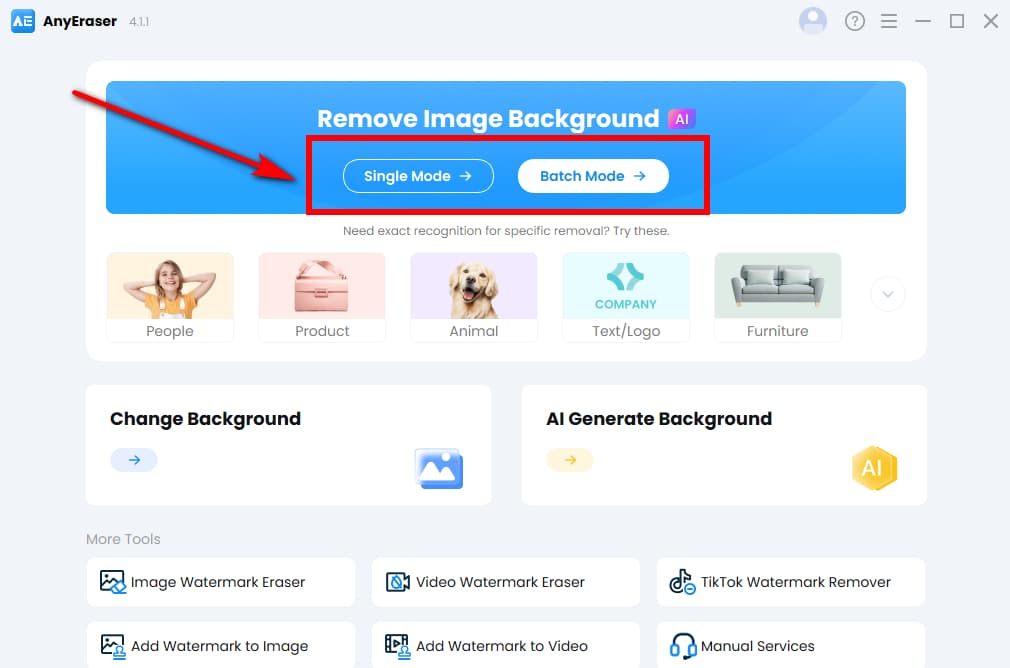
- 2 단계 출력이 나올 때까지 몇 초 정도 기다리십시오. 그런 다음을 클릭하십시오. 수출 컴퓨터에 투명한 배경으로 이미지를 저장하세요.
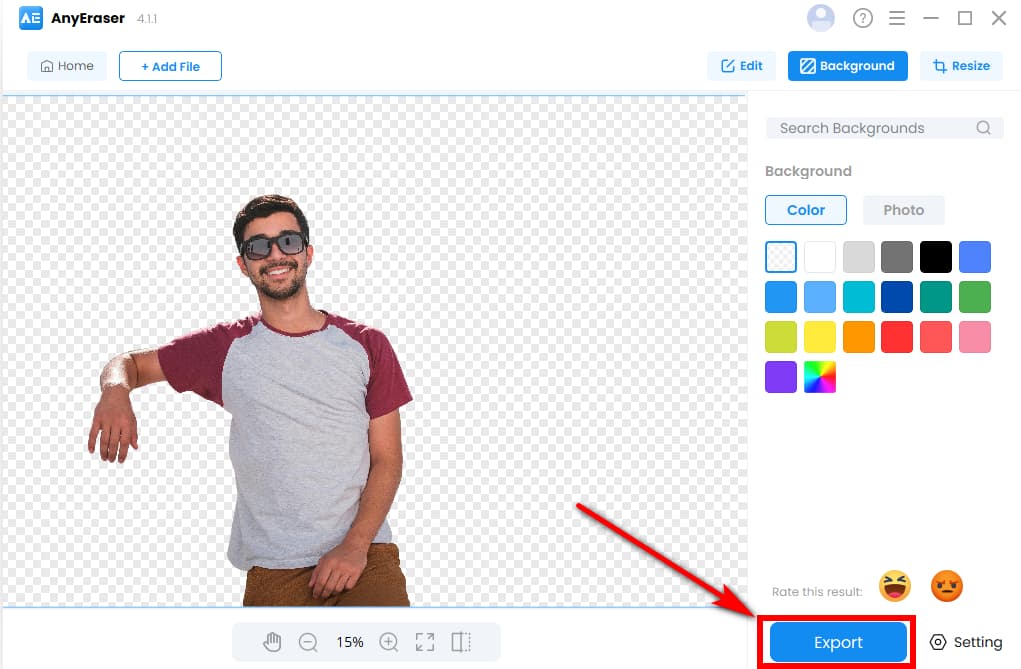
팁
때로는 특정 컷아웃에 대한 정확한 인식이 필요합니다. 그런 경우 AnyEraser는 5가지 전문화된 배경 제거 옵션을 제공합니다. 사람들, 프로덕트, 동물, 텍스트/로고및 가구이러한 옵션을 사용하면 해당 이미지를 처리할 때 더 정확한 출력을 생성할 수 있습니다.
Windows, Mac 및 Linux용 remove.bg – 배경 제거를 위한 가장 신뢰할 수 있는 소프트웨어
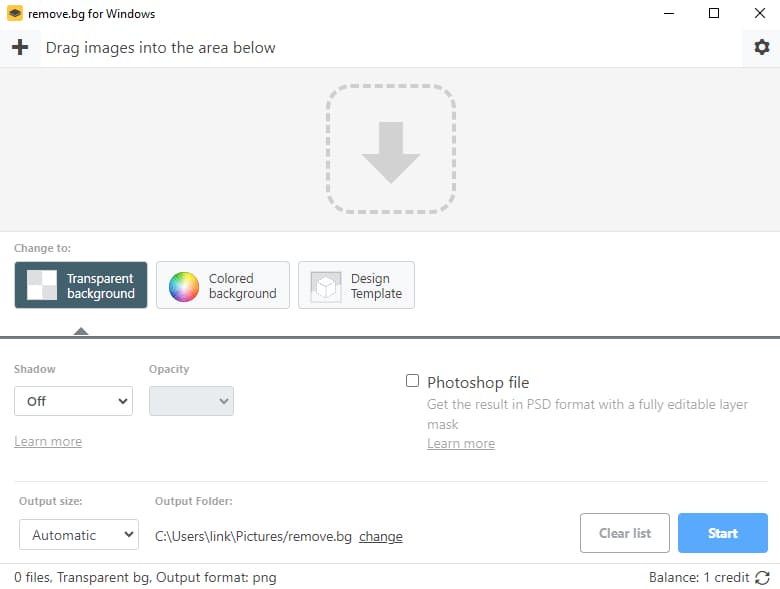
무료로 다운로드할 수 있는 PC용 안정적인 자동 사진 배경 제거 소프트웨어를 원하시면, 제거.bg데스크톱 버전은 좋은 선택입니다. Windows, Mac 및 Linux에서 사용할 수 있는 크로스 플랫폼 애플리케이션입니다. 전 세계 수백만 명의 사용자가 이 컴팩트하고 강력한 도구를 신뢰합니다. 믿을 수 없을 정도로 안정적인 정확도. 주요 피사체를 손상시키지 않고 이미지의 배경을 정확하게 제거할 수 있습니다. 피사체의 세부 사항 대부분은 그대로 유지되며 손실은 눈에 띄지 않습니다. 또한 머리카락, 털, 희미한 가장자리 또는 얽힌 가지와 같이 복잡한 부분이 있는 이미지도 완벽하게 처리할 수 있습니다. 또한 대량 제거 remove.bg를 이용한 배경.
하지만 위 이미지에서 볼 수 있듯이 인터페이스는 잘 디자인되지 않았고 직관적이지 않은 것 같아요. 또한 불편한 디자인 템플릿 등의 일부 기능을 사용합니다.
Fotor 사진 편집기 - BG를 제거하는 다목적 사진 편집기
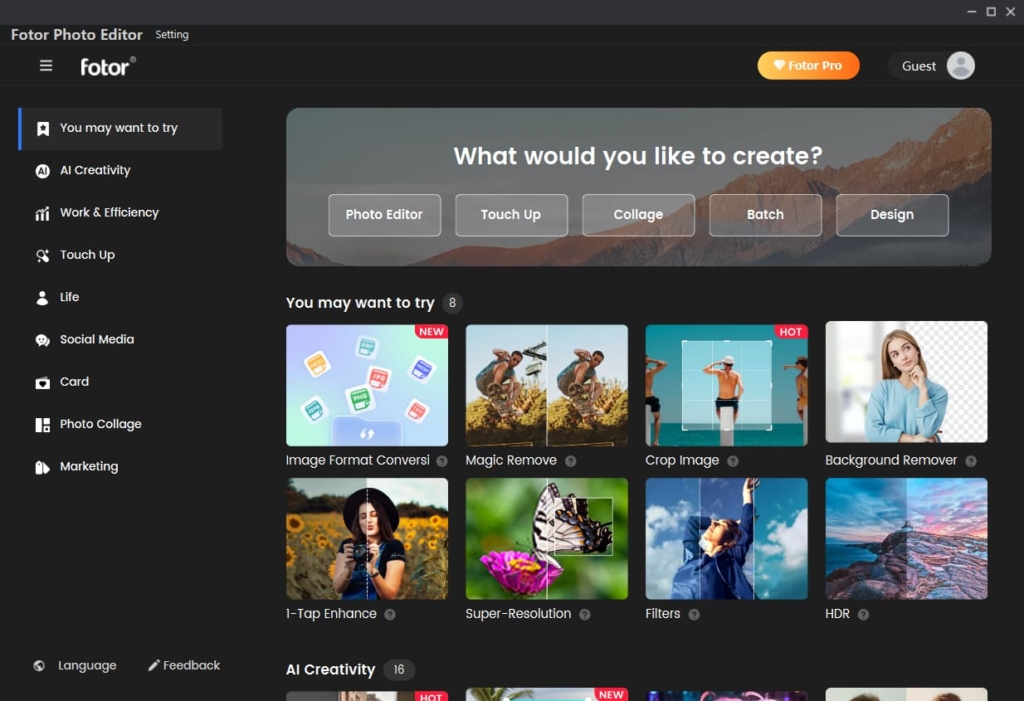
Fotor는 다양한 편집 기능, 사전 설정 템플릿, 디자인 요소 등을 갖춘 다목적 사진 편집기입니다. 내장된 배경 제거기는 정확하여 깨끗한 가장자리로 정밀한 컷아웃을 생성합니다. 출력을 디자인하다 이 사진 편집 도구를 사용하여 배경을 제거할 때 원하는 대로 이미지를 변경할 수 있습니다. 새 배경(단색 또는 사진)을 추가하거나, 효과를 변경하거나, 이미지 스타일을 변경할 수 있습니다.
그러나 처리에는 시간이 걸립니다. 비교적 긴 시간 배경을 제거하는 데 다른 앱보다 시간이 덜 걸리고, 걸리는 시간은 약 15~20초입니다.
Photoshop – 배경 제거를 위한 전문 사진 편집 소프트웨어
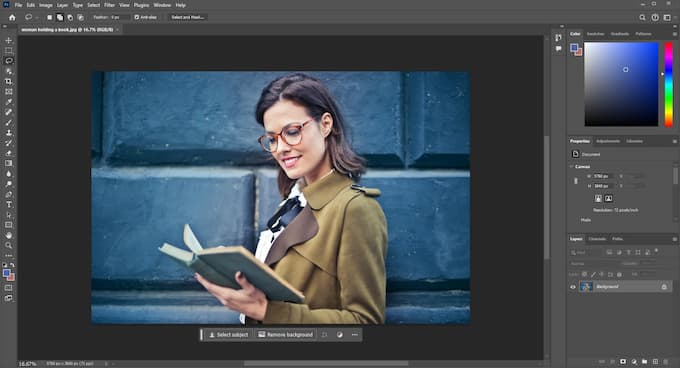
여기서는 Photoshop을 추천합니다. 전문적이고 다양한 사진 편집 기능. 이 소프트웨어의 다양한 도구를 사용하여 다양한 유형의 이미지 배경을 제거할 수 있습니다. 간단한 이미지의 경우 내장된 주제 선택 기능을 사용하면 주요 주제를 자동으로 윤곽을 그릴 수 있습니다. 이미지 배경에 유사한 색상의 불연속적인 부분이 많이 포함되어 있는 경우 색상 범위 도구를 사용하여 모두 선택하여 삭제할 수 있습니다. 또한 올가미 도구를 사용하여 자유형으로 그려서 배경을 선택할 수도 있습니다.
이 어플리케이션에는 XNUMXµm 및 XNUMXµm 파장에서 최대 XNUMXW의 평균 출력을 제공하는 극도의 복잡성 Photoshop의 경우 일반 사용자에게는 눈에 띄는 단점이 될 수 있습니다. 자세한 기사를 읽어서 알아보세요. 포토샵에서 배경을 제거하는 방법.
2부. 또한 4가지 편리하고 강력한 온라인 배경 제거 도구를 사용해 보세요
웹 배경 제거기는 일상적인 개인적인 배경 제거 요구 사항에 적합한 선택입니다. 일반적으로 무료로 사용할 수 있고 설치가 필요하지 않기 때문입니다. 일반적으로 출력 해상도가 제한되지만, 이러한 온라인 BG 지우개는 일상적인 간단한 요구 사항을 처리하기에 충분합니다.
이 부분에서는 네 가지 배경 제거 도구를 소개하고, 배경을 투명하게 만들기 위해 가장 좋은 것을 선택할 수 있습니다. 시작해 봅시다.
AnyEraser 무료 배경 제거기 – 배경 삭제를 위한 추천 도구
AnyEraser 배경 제거제 이다 비어 있는 AnyEraser의 웹 버전입니다. 데스크톱 버전과 마찬가지로 AnyEraser의 무료 배경 제거기는 높은 정확도와 속도를 제공합니다. 한 번 클릭, 이미지의 배경을 정확하게 제거하고 선명한 가장자리가 있는 잘라낸 이미지를 얻을 수 있습니다. 제거하는 데 걸리는 시간은 약 XNUMX 초귀하의 귀중한 시간을 크게 절약해 드립니다.
아래 단계를 안내해 드리겠습니다.
- 1 단계 We Buy Orders 신청서를 클릭하세요. AnyEraser 무료 배경 제거기다음을 클릭합니다 업로드 이미지.
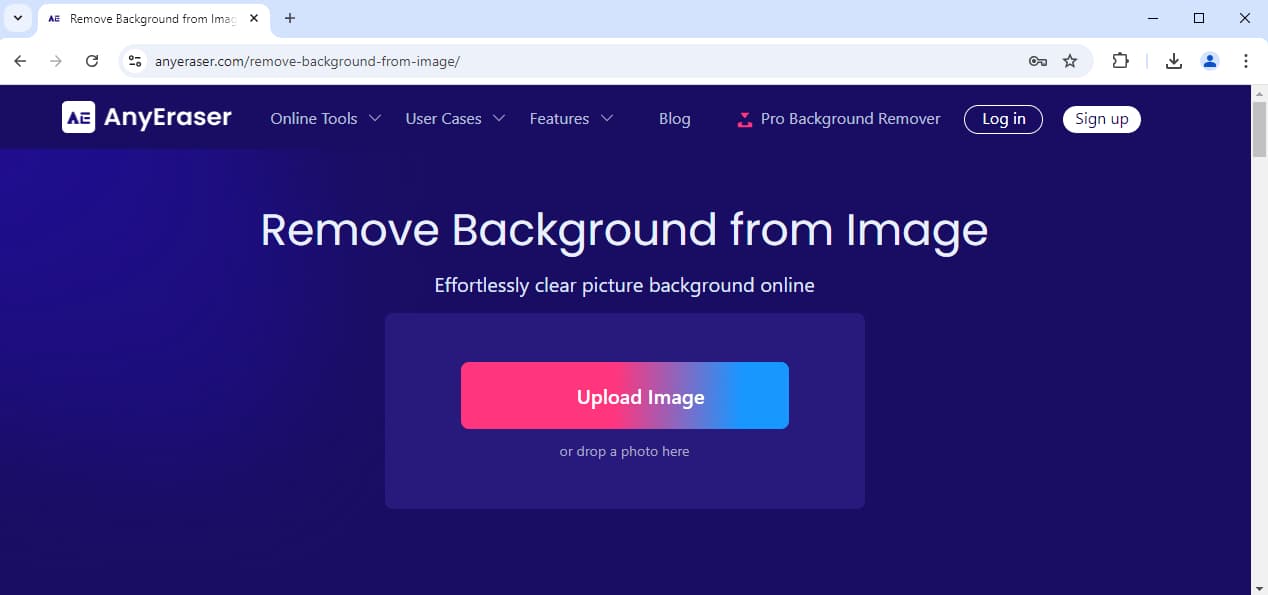
- 2 단계 출력은 약 10초 후에 나옵니다. 그런 다음, 다운로드 배경을 제거하여 이미지를 저장합니다.
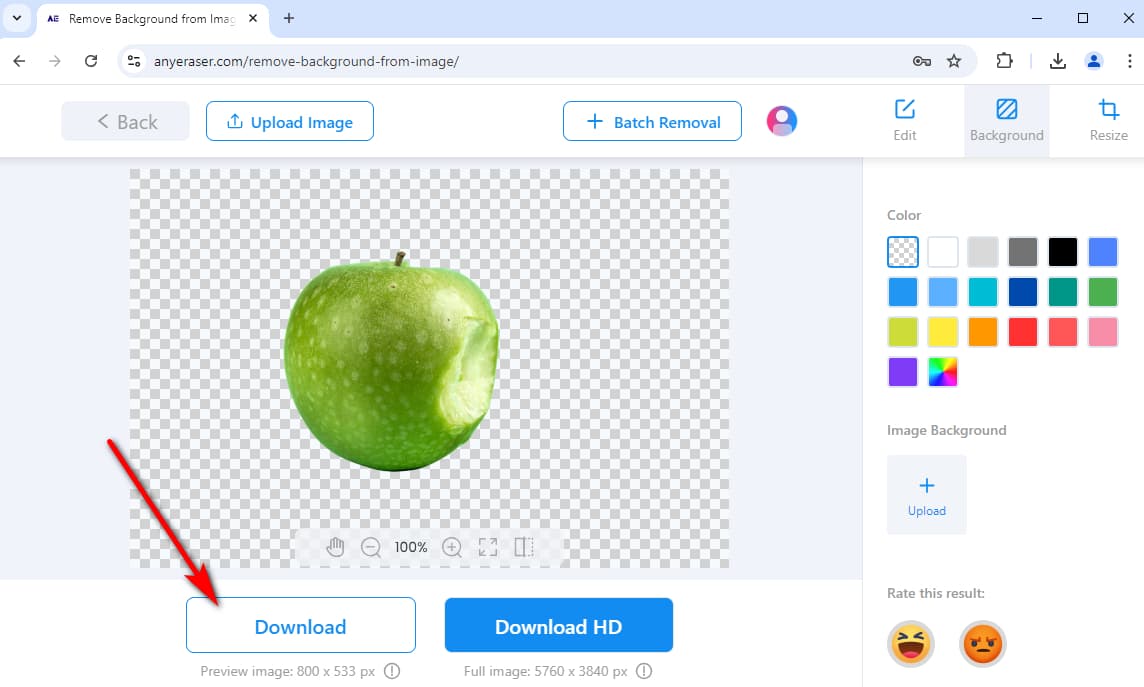
PhotoScissors – 투명한 물체의 이미지 처리
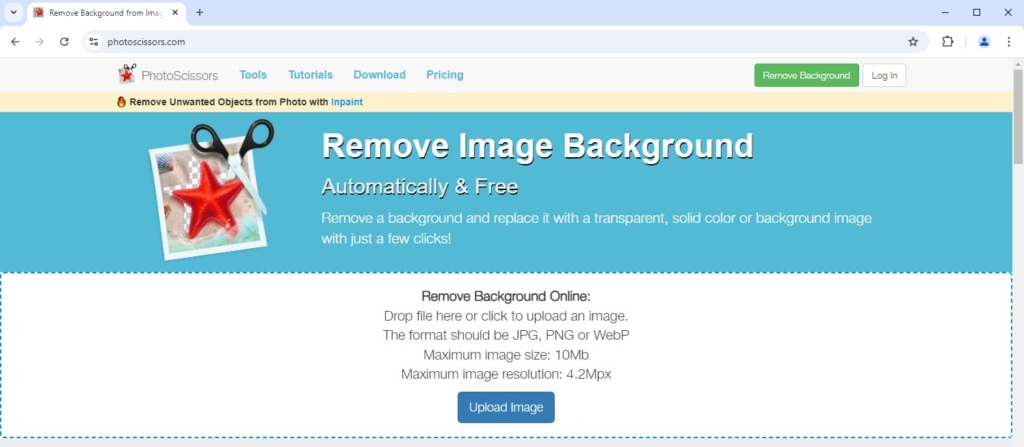
다른 사진 배경 제거 소프트웨어와 마찬가지로 가위 배경을 자동으로 제거할 수 있습니다. 그러나 이미지의 경우 가장 좋은 배경 제거기입니다. 투명한 물체 투명 효과를 유지하기 때문입니다. 새로운 배경을 추가할 때 투명한 개체 뒤에 배경이 보이기를 바랍니다. Photoscissors는 내장된 투명 마커 도구로 이를 수행할 수 있습니다. 투명 마커로 투명한 개체를 표시하면 표시된 영역은 전경과 배경 텍스처를 모두 유지합니다.
더 자세히 알아보려면 다음을 읽어보세요. Photoscissors에 대한 포괄적인 리뷰.
Pixlr Remove BG – 일괄 배경 제거기
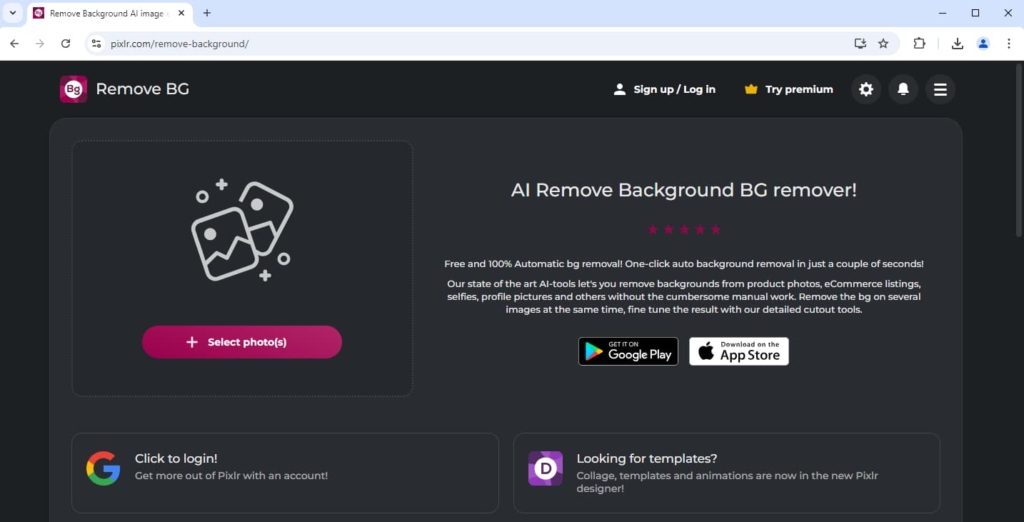
많은 이미지에서 배경을 자주 제거해야 할 수도 있습니다. 그런 경우, Pixlr BG 제거 가장 효율적인 도구입니다 일괄 제거 기능. Pixlr 배경 제거기를 사용하면 여러 이미지를 동시에 업로드하고 모든 출력을 하나로 다운로드할 수 있습니다. ZIP 한 번의 클릭으로 파일을 지울 수 있습니다. 게다가 처리 속도가 5초 이내로 빠릅니다. 하지만 Pixlr은 다른 배경 지우개보다 상대적으로 정확도가 낮습니다.
Adobe Background Remover – 무료 무손실 HD 출력
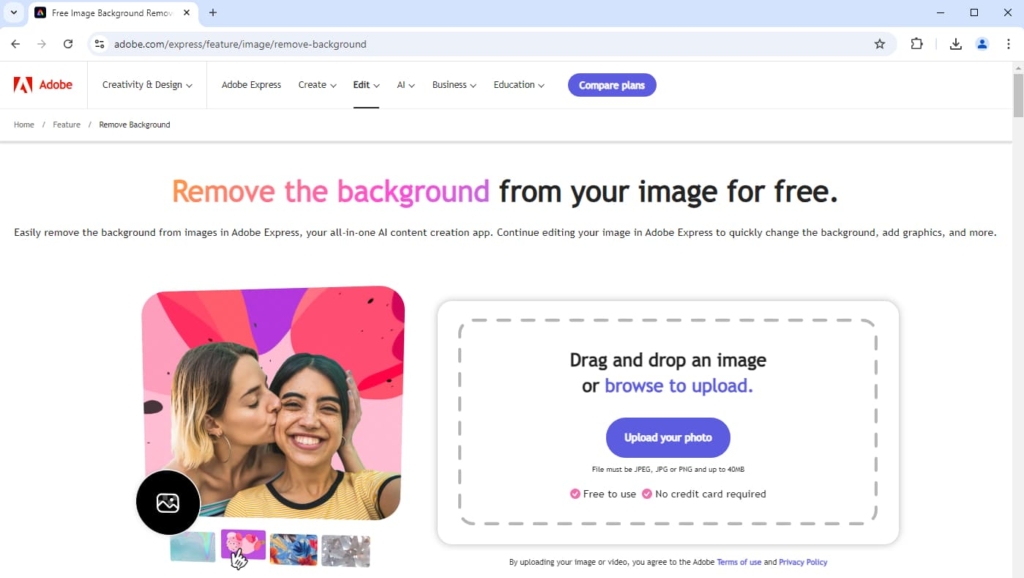
거의 대부분의 온라인 배경 제거 프로그램은 무료 다운로드의 해상도를 제한하는데, 이로 인해 출력 품질이 저하됩니다. Adobe Express 배경 제거기그러나 예외가 있어서 다운로드할 수 있습니다. 무료 HD 출력. 이미지를 업로드하면 15초 이내에 정확한 HD 컷아웃을 얻을 수 있습니다. Photoshop, Illustrator 등을 개발한 Adobe는 사진 편집에 많은 경험이 있으므로 정확도가 신뢰할 수 있습니다.
결론
요즘은 투명한 배경을 가진 이미지가 점점 더 중요해지고 있습니다. 이 글에서는 PC에서 무료로 다운로드할 수 있는 유용한 자동 사진 배경 제거 소프트웨어 4개를 엄선했습니다. 효율성을 높이고 싶다면 다음을 추천합니다. 모든지우개정밀성, 신속성, 일괄 BG 제거 기능 및 기타 여러 가지 환상적인 기능을 갖춘 강력한 자동 배경 제거 도구입니다.
읽어 주셔서 감사합니다.
자주 하는 질문
1. PC에서 사용할 수 있는 가장 좋은 자동 사진 배경 제거 프로그램은 무엇입니까?
전문적인 배경 제거 성능을 원하시면 다음을 사용하는 것이 좋습니다. 모든지우개. 영리한 알고리즘으로 구동되는 AnyEraser는 빠르고 정확합니다. 이미지를 처리하고 10초 이내에 깨끗한 모서리가 있는 정확한 컷아웃을 생성할 수 있습니다. 또한 여러 이미지를 대량으로 제거하여 귀중한 시간을 많이 절약할 수 있습니다.
2. 이미지의 배경을 정확하게 무료로 제거하려면 어떻게 해야 합니까?
다음과 같은 무료 온라인 자동 사진 배경 제거 프로그램이 많이 있습니다. AnyEraser 온라인 사진 BG 제거기. 해당 사이트를 방문하여 이미지 업로드를 클릭하고 사진을 선택합니다. 그러면 10초 이내에 자동으로 배경이 제거되고 출력물을 무료로 저장할 수 있습니다.



